哔哩哔哩竖屏模式自动播放怎么开 哔哩哔哩竖屏模式自动播放设置方法
更新时间:2024-04-28 15:18:20来源:系统城下载站浏览量:
哔哩哔哩竖屏模式自动播放怎么开?哔哩哔哩是一款备受年轻用户所喜爱的手机视频播放应用,这款拥有丰富的视频资源,用户们可以随时选择感兴趣的进行播放观看。并且,软件中还有超多实用性功能哦,其中之一就是支持竖屏模式自动播放。但是,很多用户们对于这个功能并不熟悉,也不清楚具体该如何设置。接下来,小编就为你们讲解一下哔哩哔哩竖屏模式自动播放设置方法,一起来看看吧。
1、在手机首页上找到哔哩哔哩APP,点击打开。
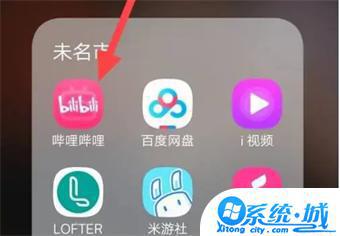
2、在个人中心界面的最下面找到【设置】选项,点击打开。
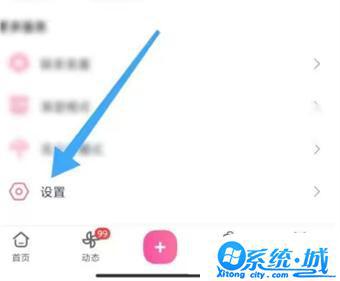
3、在设置界面中找到【首页推荐设置】,进入页面。
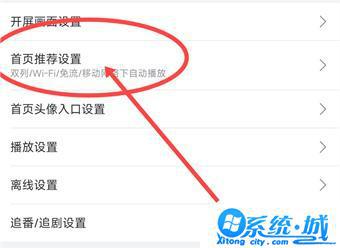
4、在首页视频播放模式中,勾选自己想要的【竖屏模式】。
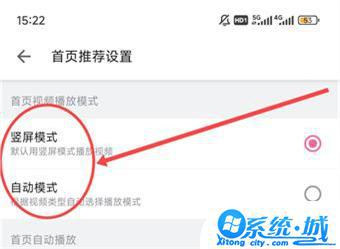
5、使用竖屏模式打开一个视频,点击右上角三点图标【设置】。
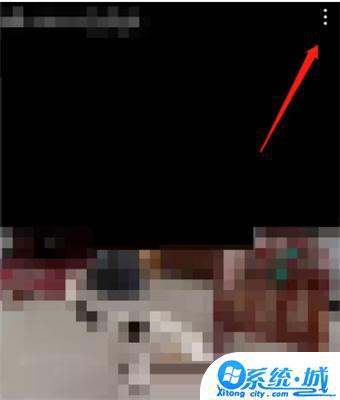
6、在弹出的界面中点击【播放方式】选项。
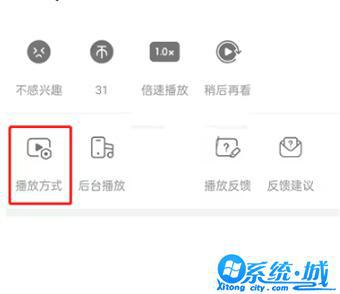
7、可以看到有【自动循环】和【自动连播】两种播放模式,根据需要选择即可。
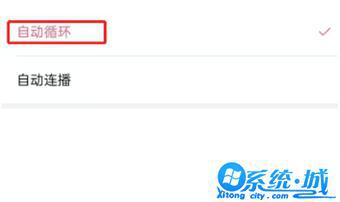
以上就是小编为你们讲解的哔哩哔哩竖屏模式自动播放设置方法啦,大家看明白了吗?希望小编的分享可以对你们设置有所帮助哦!
热门文章
- 大侠立志传军粮失窃任务攻略 大侠立志传军粮失窃任务如何做
- 《三角洲行动》药品使用方法 《三角洲行动》药品如何使用
- 妄想山海蜃龙抓捕攻略 妄想山海蜃龙如何抓捕
- 《第五人格》医生竹荫守护者皮肤获取方法 《第五人格》医生竹荫守护者皮肤如何获取
- 妄想山海葛巾紫花束配方获取攻略 妄想山海葛巾紫花束配方如何获取
- 棍武器怎么使用流星群侠传 棍武器如何使用流星群侠传
- 永劫无间双截棍横栏效果怎么发挥 永劫无间双截棍横栏效果如何发挥
- 饥荒新家园联机版如何更换角色 饥荒新家园联机版更换角色方法
- 《绝区零》阿琦协会纪念币光映怎么获得 《绝区零》阿琦协会纪念币光映如何获得
- 新天龙八部手游如何删除角色 新天龙八部手游删除角色方法
最新手机软件
- 1
- 2
- 3
-
4
自动连点器免费app

系统工具
下载 - 5
-
6
悟空遥控器app官网版

生活实用
下载 - 7
-
8
蜂鸟众包app老版本苹果版

生活实用
下载 -
9
饥饿鲨世界国际服无敌版

其他软件
下载 - 10















